6 საუკეთესო გზა Mac-ზე ნომრების არ გახსნის აპის გამოსასწორებლად
Miscellanea / / May 18, 2022
Numbers აპი დატვირთულია განსაცვიფრებელი ცხრილების შესაქმნელად. თქვენ შეგიძლიათ ითამაშოთ არა მხოლოდ ციფრებით, არამედ გააუმჯობესოთ თქვენი ცხრილი აუდიო ფაილის დამატება მას. აპლიკაცია წინასწარ არის დაინსტალირებული iPhone-ისთვის, iPad-ისთვის და Mac-ისთვის. ეს არის კარგი ალტერნატივა ისეთი პროგრამებისთვის, როგორიცაა Google Sheets და Microsoft Excel.

მაგრამ ზოგჯერ მომხმარებლებს არ შეუძლიათ გააგრძელონ მუშაობა Numbers აპზე თავიანთ Mac-ზე. აპი ვერ იხსნება და შესაბამისად იწვევს სამუშაო პროცესის შეფერხებას. აქ მოცემულია რამდენიმე გამოსავალი, რათა გამოასწოროთ Numbers აპი, რომელიც არ იხსნება Mac-ზე.
1. იძულებით გასვლა და ნომრების აპლიკაციის ხელახლა გაშვება
პირველი სამოქმედო გეგმა არის აპლიკაციის დატოვება და გადატვირთვა ასეთი სცენარის დროს. ეს იგივეა, რაც აპლიკაციის ამოღება თქვენი ტელეფონის ფონზე გაშვებისგან. იძულებითი გასვლა Numbers აპს ახალ დაწყებას მისცემს თქვენს Mac-ზე. Მიყევი ამ ნაბიჯებს.
Ნაბიჯი 1: დააჭირეთ Apple-ის ლოგოს ზედა მარცხენა კუთხეში.

ნაბიჯი 2: აირჩიეთ Force Quit პარამეტრების სიიდან.

ნაბიჯი 3: Force Quit ფანჯარაში აირჩიეთ Numbers და დააწკაპუნეთ Force Quit.

ნაბიჯი 4: ხელახლა გაუშვით Numbers აპი.
2. განაახლეთ ნომრების აპლიკაცია
თუ იძულებით დატოვებამ არ გამოგადგებათ, შემდეგი ნაბიჯი, რომელიც უნდა გაითვალისწინოთ, არის აპის განახლების ძიება. The ნომრების აპლიკაცია ვერსია შეიძლება იყოს ძველი თქვენს Macand-ზე, ეს შეიძლება იყოს მიზეზი იმისა, რომ ის არ იხსნება გარკვეული შეცდომების გამო. ასე რომ, აპის განახლება თქვენს Mac-ზე უზრუნველყოფს შეუფერხებელ გამოყენებას.
Მიყევი ამ ნაბიჯებს.
Ნაბიჯი 1: დააჭირეთ Command + Spacebar-ის გასაშვებად Spotlight Search, ჩაწერეთ Აპლიკაციების მაღაზია, და დააჭირეთ დაბრუნებას.

ნაბიჯი 2: დააჭირეთ განახლებებს მარცხენა მენიუში.

ნაბიჯი 3: დააჭირეთ Command + R გვერდის განახლებისთვის.
თუ ხედავთ Numbers აპის განახლებას, ჩამოტვირთეთ და დააინსტალირეთ.
3. ჩატვირთეთ თქვენი Mac უსაფრთხო რეჟიმში
უსაფრთხო რეჟიმი დაგეხმარებათ გამოიკვლიოთ, ერევა თუ არა მესამე მხარის აპლიკაცია Numbers აპის გაშვებისას. უსაფრთხო რეჟიმი გათიშავს მესამე მხარის ყველა აპს და გაუშვებს მხოლოდ სისტემის აპებს Mac-ის ჩატვირთვისას. Მიყევი ამ ნაბიჯებს.
M1 Mac მომხმარებლებისთვის
Ნაბიჯი 1: დააჭირეთ Apple-ის ლოგოს ზედა მარცხენა კუთხეში და აირჩიეთ Shut Down.

ნაბიჯი 2: როდესაც თქვენი Mac გამორთულია, დააჭირეთ და ხანგრძლივად დააჭირეთ ჩართვის ღილაკს, სანამ არ დაინახავთ გაშვების ორ ვარიანტს - Macintosh HD და Options.
ნაბიჯი 3: აირჩიეთ Macintosh HD და დააწკაპუნეთ Safe Mode-ში გაგრძელება.

ნაბიჯი 4:სცადეთ Numbers აპლიკაციის გაშვება მას შემდეგ, რაც თქვენი Mac ჩაიტვირთება უსაფრთხო რეჟიმში.
Intel Mac-ის მომხმარებლებისთვის
Ნაბიჯი 1: დააჭირეთ Apple-ის ლოგოს ზედა მარცხენა კუთხეში და აირჩიეთ გადატვირთვა.

ნაბიჯი 2: Mac-ის გადატვირთვისას დააჭირეთ Shift ღილაკს.
ნაბიჯი 3: გაათავისუფლეთ Shift ღილაკი, რომ შესვლის ფანჯარა გამოჩნდება თქვენს ეკრანზე.
4. გაუშვით Disk Utility თქვენს Mac-ზე
Disk Utility არის ვარიანტი თქვენს Mac-ზე შენახვის შესაძლო შეცდომის შესამოწმებლად. შენახვის ეს შეცდომები გავლენას ახდენს თქვენი Mac-ის მუშაობაზე. ისინი წარმოიქმნება შემთხვევითი აპების დაყენებისას ან დიდი ფაილების გადატანისას. შენახვის ეს შეცდომები შეიძლება იყოს იმის მიზეზი, რომ Numbers აპი არ იხსნება თქვენს Mac-ზე.
მიჰყევით ამ ნაბიჯებს იგივეს შესამოწმებლად და გამოსასწორებლად.
Ნაბიჯი 1: დააჭირეთ Command + Spacebar-ის გამოსავლენად Spotlight Search, ჩაწერეთ Disk Utility, და დააჭირეთ Enter.
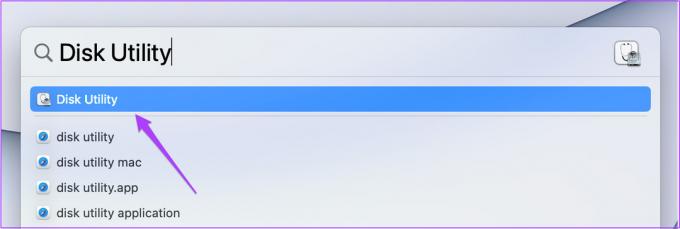
ნაბიჯი 2: Disk Utility ფანჯრის შიგნით დააწკაპუნეთ პირველადი დახმარების ოფციაზე.
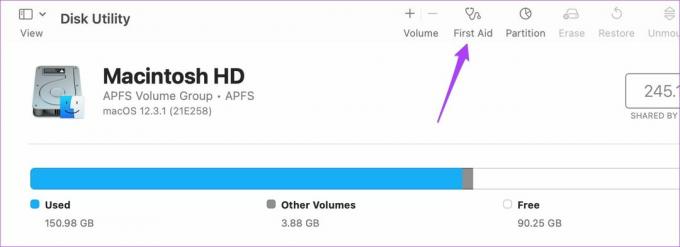
ნაბიჯი 3: დააწკაპუნეთ გაშვებაზე პირველი დახმარების დასაწყებად.
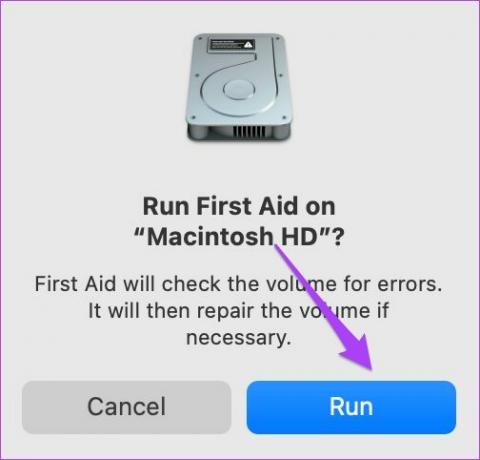
ნაბიჯი 4: დააწკაპუნეთ გაგრძელებაზე თქვენი მოქმედების დასადასტურებლად.

სცადეთ ხელახლა გაუშვათ Numbers აპი მას შემდეგ, რაც Disk Utility გამოასწორებს თქვენს Mac-ზე შენახვის შესაძლო შეცდომებს.
5. შეამოწმეთ macOS განახლება
თუ ჯერ კიდევ ვერ ახერხებთ Numbers აპის გახსნას, ახლა უნდა იფიქროთ macOS განახლების შემოწმებაზე. თუ დიდი ხანია არ განაახლეთ თქვენი Mac, ახლავე უნდა მოძებნოთ. macOS-ის ყოველ ახალ ვერსიას მოაქვს უკეთესი ოპტიმიზაცია, განსაკუთრებით Apple-ის მშობლიური აპებისთვის. ჩვენ გირჩევთ, მუდმივად განაახლოთ თქვენი მოწყობილობების ოპერაციული სისტემა.
Მიყევი ამ ნაბიჯებს.
Ნაბიჯი 1: დააწკაპუნეთ Apple-ის ლოგოზე და დააწკაპუნეთ ამ Mac-ის შესახებ.
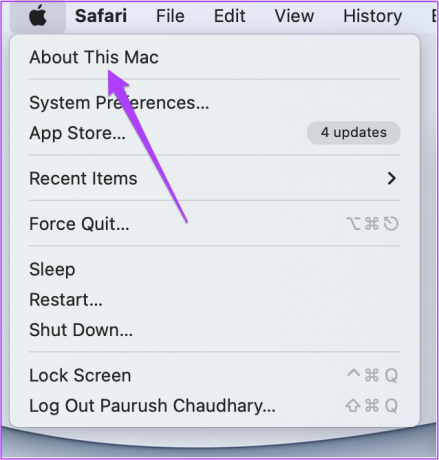
ნაბიჯი 2: დააჭირეთ პროგრამული უზრუნველყოფის განახლებას.
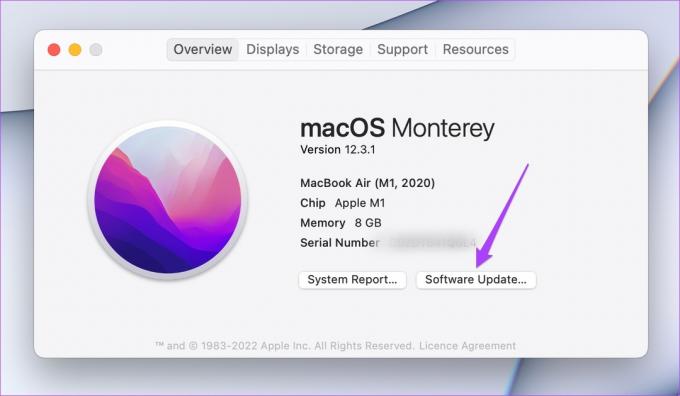
თუ ხედავთ განახლებას თქვენი Mac-ისთვის, ჩამოტვირთეთ და დააინსტალირეთ იგი.
განახლების ინსტალაციის შემდეგ, სცადეთ გაუშვათ Numbers აპი.
6. წაშალეთ და ხელახლა დააინსტალირეთ Numbers აპი
თქვენ უნდა აირჩიოთ ბოლო საშუალება: აპლიკაციის დეინსტალაცია და ხელახლა ინსტალაცია. Მიყევი ამ ნაბიჯებს.
Ნაბიჯი 1:დააჭირეთ Command + Spacebar-ის გასაშვებად Spotlight Search, ჩაწერეთ მპოვნელი, და დააჭირეთ დაბრუნებას. ან შეგიძლიათ დააწკაპუნოთ Finder ხატულაზე Dock-ზე.

ნაბიჯი 2: მარცხენა მენიუდან დააჭირეთ აპლიკაციებს.

ნაბიჯი 3: აირჩიეთ ნომრები სიიდან.

ნაბიჯი 4: გადაათრიეთ და ჩააგდეთ ხატი Recycle Bin-ში.
ნაბიჯი 5: დაადასტურეთ თქვენი მოქმედება TouchID-ის ან პაროლის გამოყენებით.
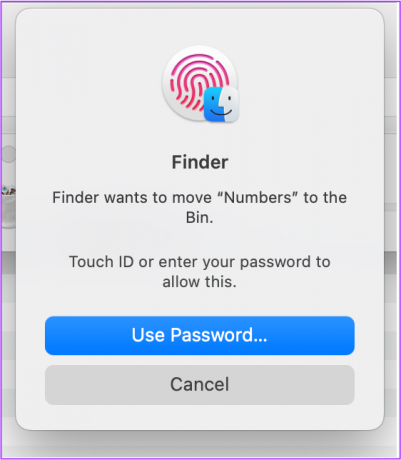
ნაბიჯი 6: გახსენით Recycle Bin და დააჭირეთ ცარიელი.

ნაბიჯი 7: დააწკაპუნეთ ცარიელ ურნაზე თქვენი მოქმედების დასადასტურებლად.

ნაბიჯი 8: გახსენით App Store და ისევ ჩამოტვირთეთ Numbers აპი.
მარტივად გახსენით Numbers აპი Mac-ზე
ეს ნაბიჯები დაგეხმარებათ მოაგვაროთ პრობლემები Numbers აპთან თქვენს Mac-ზე. Apple-ის მშობლიურ აპებს შეუძლიათ დააკმაყოფილონ თითქმის ყველა თქვენი პირადი და პროფესიული საჭიროება. და ყოველწლიურად macOS-ის ახალი ვერსიების გამოშვებით, ჩვენ ვნახავთ ბევრ ახალ ფუნქციას ამ აპებში.
ბოლოს განახლდა 2022 წლის 18 მაისს
ზემოთ მოყვანილი სტატია შეიძლება შეიცავდეს შვილობილი ბმულებს, რომლებიც დაგეხმარებათ Guiding Tech-ის მხარდაჭერაში. თუმცა, ეს არ იმოქმედებს ჩვენს სარედაქციო მთლიანობაზე. შინაარსი რჩება მიუკერძოებელი და ავთენტური.



